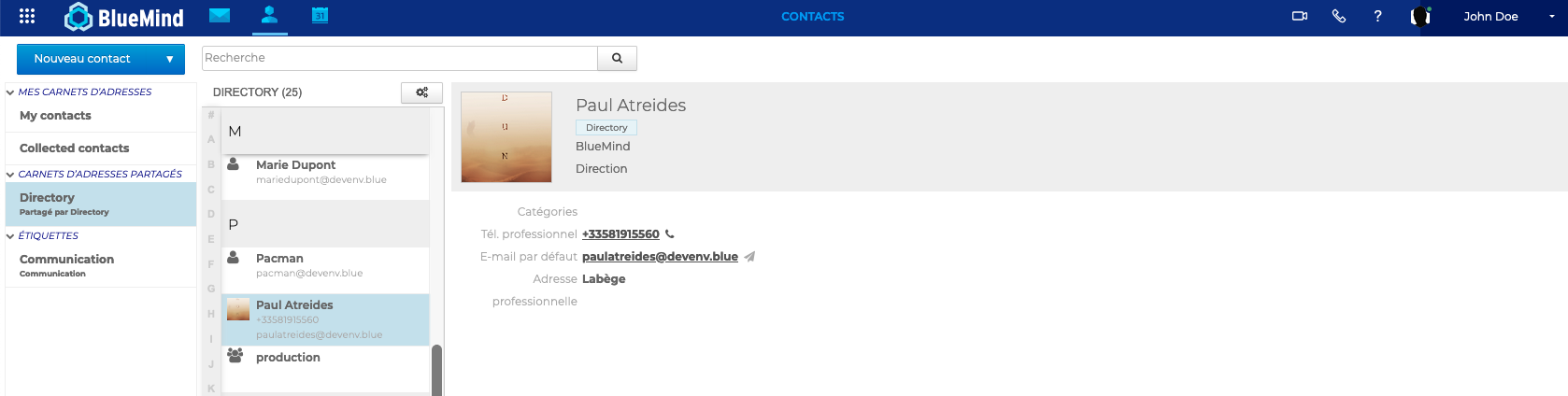Configuration de Wazo
Le présent document présente l'installation et la configuration des plugins BlueMind permettant une interconnexion avec le produit Wazo.
Installation du plugin Wazo
- Installer les paquets :
- Debian/Ubuntu
- RedHat/CentOS
aptitude install bm-plugin-core-cti-wazoyum install bm-plugin-core-cti-wazo - Redémarrer BlueMind :
bmctl restart
Configuration dans BlueMind
Configuration de domaine
- Se connecter à BlueMind en tant qu'administrateur système ou administrateur de domaine
- Se rendre sur la page Gestion du Système > Domaines supervisés
- Sélectionner le domaine à paramétrer
- Cliquer sur l'onglet "Téléphonie"
- Sélectionner l'implémentation à utiliser, ici Wazo
- Saisir l'adresse https du serveur Wazo :

- Enregistrer les modifications
Configuration utilisateur
- Se connecter à BlueMind en tant qu'administrateur système ou administrateur de domaine
- Se rendre sur la page Annuaires > Entrées d'Annuaire
- Sélectionner l'utilisateur à paramétrer
- Cocher le rôle "Gérer ses comptes externes", dans l'onglet "Général" :

- Enregistrer les modifications
Configuration des utilisateurs
La commande bm-cli suivante permet de faire une correspondance entre les utilisateurs BlueMind et ceux de Wazo, et de créér les comptes externes dans BlueMind associés à des utilisateurs existants :
bm-cli wazo populate [-s] -d=<domain> -u=<userLogin>
-d: le nom de domaine bluemind-u: le login d'un utilisateur BlueMind possédant un compte externe Wazo (compte Admin Wazo nécessaire), celui ci devra être configuré manuellement au préalable (voir ci-après Utilisation de Wazo > Configurer un compte externe)
Utilisation de Wazo
Configurer un compte externe
Il est nécessaire de connecter le compte utilisateur BlueMind au compte Wazo au moyen d'un compte externe.
Pour plus d'informations, voir Gérer ses comptes externes.
Passer un appel à partir du webmail
Cliquer sur l'icone de téléphonie et saisir un numéro de téléphone d'un utilisateur à contacter :
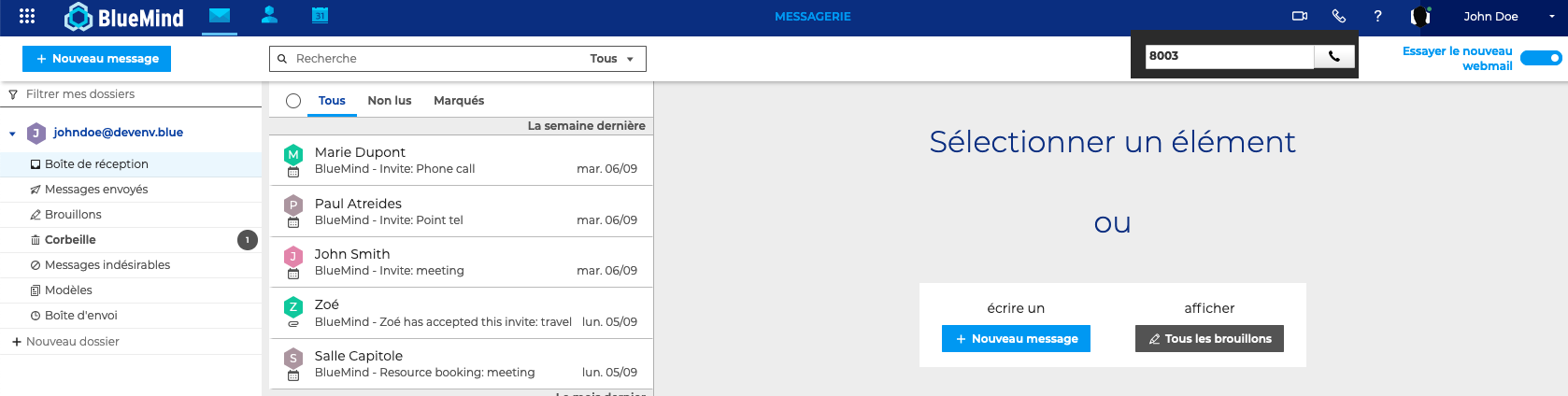
Si le numéro de l'utilisateur est renseigné sur sa fiche contact, l'autocomplétion permet de le retrouver :
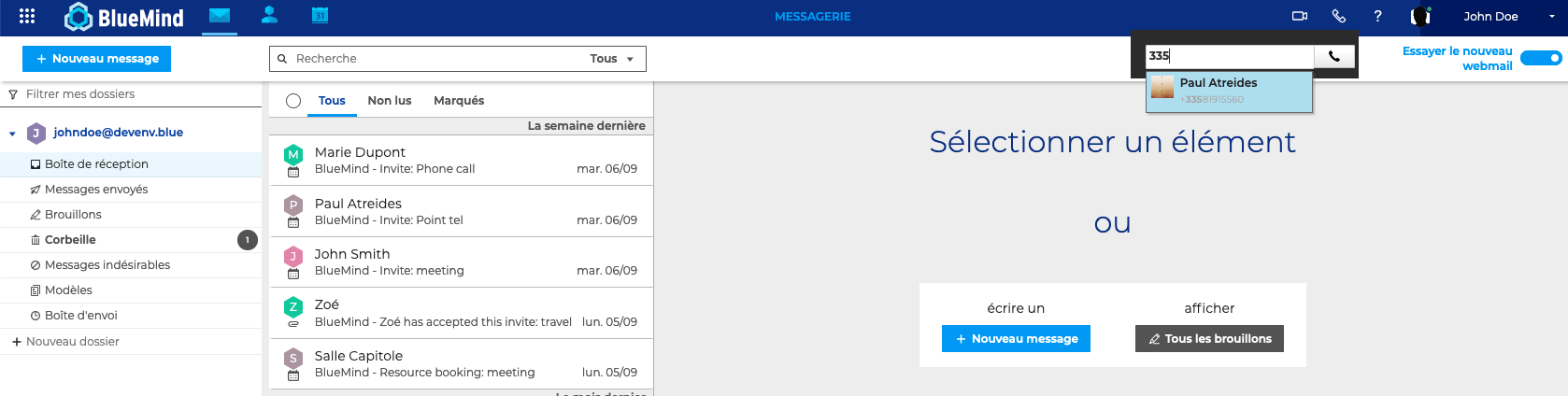
Passer un appel à partir d'un contact
- Se rendre sur la fiche du contact
- Cliquer sur l'icone de téléphonie à côté du numéro de téléphone de l'utilisateur à contacter :